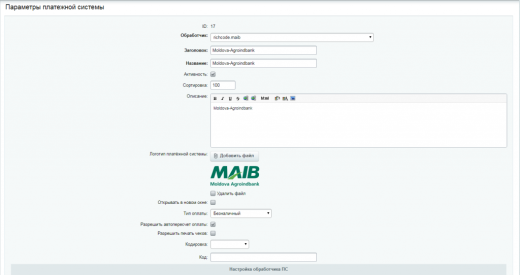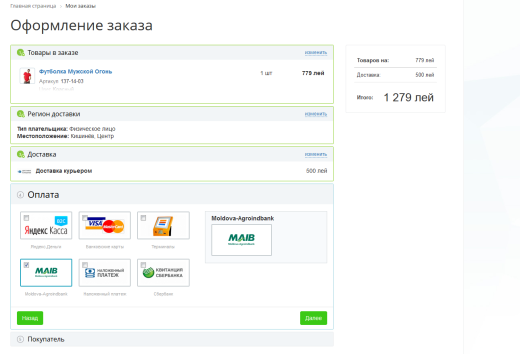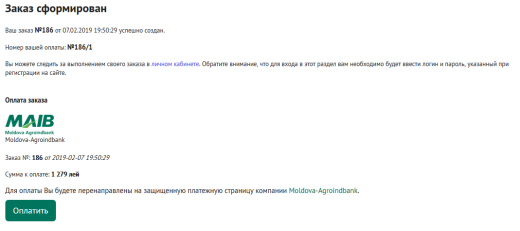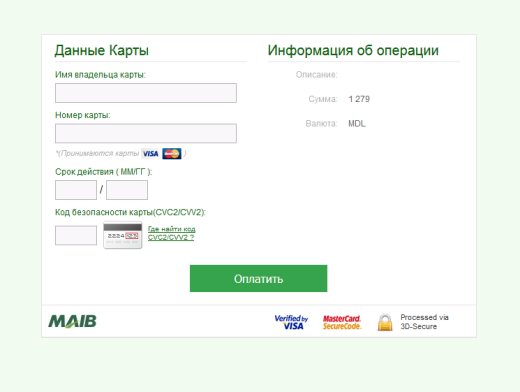Платежный модуль Moldova-Agroindbank позволит принимать оплату на Вашем сайте с использованием банковских карт платежных систем Visa, MasterCard.
Наши специалисты будут рады проконсультировать и оказать помощь при установке и настройке решения (подробности в разделе "Поддержка").
Подробности
Преимущества решения:
- прямое подключение к Банку (без посредников);
- простота в настройке;
- стабильность работы;
Наши специалисты будут рады проконсультировать и оказать помощь при установке и настройке решения (подробности в разделе "Поддержка").
Цена действительна только для интернет-магазина и может отличаться от цен в розничных магазинах
#PROP_TITLE#
—
#PROP_VALUE#
Для работы модуля платежной системы необходимо заключить договор с банком Moldova-Agroindbank.
Инструкция по установке и настройке модуля «Платёжная система Moldova-Agroindbank в CMS 1C-Bitrix
Транзакция осуществляются чере SMS (Если у вас настроено через DMS, обратитесь к банку чтобы изменили вид транзакции)
Взаимодействие с платежной системой возможно, только при поддержке сайтом протокола TLS 1.2.
Установка модуля
1. Необходимо зайти под логином администратора на сайт в панель «Администрирование».
2. Перейти в раздел «Настройки–>Marketplace». В списке найти модуль «Платёжная система Moldova-Agroindbank. Запустить загрузку модуля.
3. Выбрать в списке модуль «Платёжная система Moldova-Agroindbank. Нажать на кнопку «Установить». Получить сообщение «Модуль «Платёжная система Moldova-Agroindbank был установлен».
4. После установки нажать на кнопку «Вернуться в список». В списке модулей у модуля «Платёжная система Moldova-Agroindbank будет стоять статус «Установлен».
Настройка модуля
Настройка платёжной системы Moldova-Agroindbank
1. Перейти в раздел: «Магазин–>Настройки магазина–>Платежные системы».
2. В этом разделе над таблицей платёжных систем нажать на кнопку «Добавить платежную систему», после чего в выпавшем меню выбрать сайт, для которого будет добавлена платёжная система. Откроется раздел добавления новой платёжной системы.
3. В вкладке «Обработчик» выбрать Moldova-Agroindbank (richcode.maib). Поля «Название,Заголовок,Активность»,Сортировка» – установятся автоматически. Поле «Описание» – краткое описание платёжной системы можно оставить незаполненным.
4. Перейти на вкладку «По умолчанию». (Вкладки «Физическое лицо» и «Юридическое лицо» заполнять не нужно, настройки «По умолчанию» работают для всех типов плательщиков).
Для авторизованного доступа к платежной системе необходимо получить 3 файла из контейнера pfx, предоставленного банком.
После создания ключей файлы необходимо поместить в директорию «maib», указав в настройках платежной системы пути к файлам.
Удаление модуля
1. Перейти в раздел «Маркетплейс–>Установленные решения. В списке выбрать модуль «Платёжная система Moldova-Agroindbank. Нажать на кнопку «Удалить».
2. После удаления нажать на кнопку «Стереть».
Нужна помощь в настройке модуля?
Напишите нашему оператору: Rich Code - Online -Help
Контакты:
E-Mail: info@conversite.ru
Моб. +37369007837 (What'sUp/Viber/Telegram)
Веб-сайт:
https://richcode.ru/
Битрикс24:
https://b24.richcode.ru
Facebook: https://www.facebook.com/b24Moldova/
Вконтакте: https://vk.com/rich_code
Инструкция по установке и настройке модуля «Платёжная система Moldova-Agroindbank в CMS 1C-Bitrix
Транзакция осуществляются чере SMS (Если у вас настроено через DMS, обратитесь к банку чтобы изменили вид транзакции)
Взаимодействие с платежной системой возможно, только при поддержке сайтом протокола TLS 1.2.
Установка модуля
1. Необходимо зайти под логином администратора на сайт в панель «Администрирование».
2. Перейти в раздел «Настройки–>Marketplace». В списке найти модуль «Платёжная система Moldova-Agroindbank. Запустить загрузку модуля.
3. Выбрать в списке модуль «Платёжная система Moldova-Agroindbank. Нажать на кнопку «Установить». Получить сообщение «Модуль «Платёжная система Moldova-Agroindbank был установлен».
4. После установки нажать на кнопку «Вернуться в список». В списке модулей у модуля «Платёжная система Moldova-Agroindbank будет стоять статус «Установлен».
Настройка модуля
Настройка платёжной системы Moldova-Agroindbank
1. Перейти в раздел: «Магазин–>Настройки магазина–>Платежные системы».
2. В этом разделе над таблицей платёжных систем нажать на кнопку «Добавить платежную систему», после чего в выпавшем меню выбрать сайт, для которого будет добавлена платёжная система. Откроется раздел добавления новой платёжной системы.
3. В вкладке «Обработчик» выбрать Moldova-Agroindbank (richcode.maib). Поля «Название,Заголовок,Активность»,Сортировка» – установятся автоматически. Поле «Описание» – краткое описание платёжной системы можно оставить незаполненным.
4. Перейти на вкладку «По умолчанию». (Вкладки «Физическое лицо» и «Юридическое лицо» заполнять не нужно, настройки «По умолчанию» работают для всех типов плательщиков).
- a. Заполнить поле «Ссылка запроса к платежной системе». Зависит от режима (Тестовый или рабочий), может иметь вид: https://ecomm.maib.md:4499 или https://ecomm.maib.md:4455
- b. Выбрать поле «Тестовый режим».(Доступны 2 режима "Тестовый и Рабочий").
- c. В поле «Расположение файла cacert.pem» - внести расположение файла cacert.pem (Инструкция по созданию ключей пункт 5).
- d. В поле «Расположение файла pcert.pem» - внести расположение файла pcert.pem (Инструкция по созданию ключей пункт 5).
- e. В поле «Пароль для файла pcert.pem» - ввести пароль созданный при формировании ключей (Инструкция по созданию ключей пункт 5).
- f. В поле «Расположение файла key.pem» внести расположение файла key.pem (Инструкция по созданию ключей пункт 5).
- g. В поле «Ссылка перехода на страницу платежной системы» ввести данные по примеру, если информация не предоставлена от банка.
- k. В поле «Страница возврата клиента после оплаты» ввести по примеру в описании /maib/backref.php. Значение данного поля отправляется банку как значение callback.
- l. В поле «Валюта на сайте» - необходимо выбрать валюту с которой работает сайт. В списке предоставлены типы валют с которыми работает банк.
Для авторизованного доступа к платежной системе необходимо получить 3 файла из контейнера pfx, предоставленного банком.
- cacert.pem.
- pcert.pem.
- key.pem.
После создания ключей файлы необходимо поместить в директорию «maib», указав в настройках платежной системы пути к файлам.
Удаление модуля
1. Перейти в раздел «Маркетплейс–>Установленные решения. В списке выбрать модуль «Платёжная система Moldova-Agroindbank. Нажать на кнопку «Удалить».
2. После удаления нажать на кнопку «Стереть».
Нужна помощь в настройке модуля?
Напишите нашему оператору: Rich Code - Online -Help
Контакты:
E-Mail: info@conversite.ru
Моб. +37369007837 (What'sUp/Viber/Telegram)
Веб-сайт:
https://richcode.ru/
Битрикс24:
https://b24.richcode.ru
Facebook: https://www.facebook.com/b24Moldova/
Вконтакте: https://vk.com/rich_code
Закажите любой модуль у нас на сайте с бесплатной установкой и гарантией 14 дней
Мы работаем с физическими и юридическими лицами. И предоставляем сразу два варианта оплаты.
- Наличные. Вы подписываете товаросопроводительные документы, расплачиваетесь денежными средствами, получаете товар и чек.
- Безналичный расчет. Принимаем карты Visa и MasterCard. Доступен при курьерской доставке.
Ваш заказ можем доставить собственными ресурсами, при условии вашего нахождения в городе. Либо через 4 варианта доставки:
- Курьерская доставка. Курьерская доставка работает с 9:00 до 19:00. Когда товар поступит на склад, курьерская служба свяжется для уточнения деталей. Специалист предложит выбрать удобное время доставки и уточнит адрес.
- Самовывоз из магазина. Для получения заказа обратитесь к сотруднику в кассовой зоне и назовите номер.
- Сотрудничаем с постаматами. Срок хранения — 3 дня.
- Предоставляем почтовую доставку через почту России. Когда заказ придет в отделение, на ваш адрес придет извещение о посылке. Вскрывать коробку самостоятельно вы можете только после оплаты заказа.
Дополнительная вкладка для размещения информации о товарах, доставке или любого другого важного контента. Поможет вам ответить на интересующие покупателя вопросы и развеять его сомнения в покупке. Используйте её по своему усмотрению.
Вы можете убрать её или вернуть обратно, изменив одну галочку в настройках компонента. Очень удобно.
- Комментарии
- ВКонтакте
Загрузка комментариев...